
原图:

最终效果图:

1、打开原图,双击图锁,先对图片进行磨皮美白,磨皮的方法很多,可以用历史快照的方法进行磨皮,也可以用其他方法,我偷懒,用软件磨的皮,(磨皮后的效果如图所示)。

2、点图层面板的“创建新的填充或调整图层”按钮(如图1蓝色箭头所示),选择曲线,调整图层的明度,数值如图2,(数值可以根据各人的感觉来调,对不同图片,数值也是不同的。(效果如图所示)
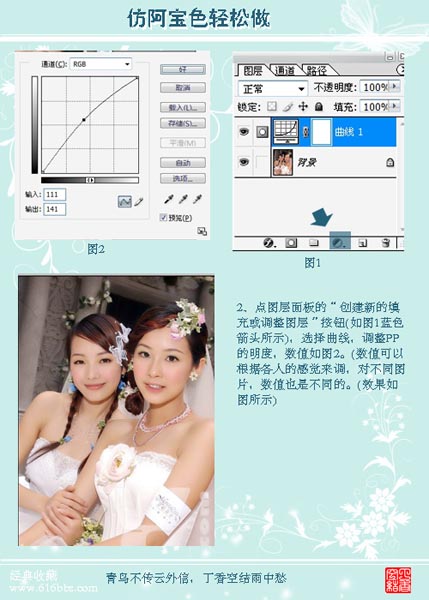
3、继续上一步的操作,点图层面板的“创建新的填充或调整图层”按钮,选择色阶,继续调整PP的明度,目的是增加PP的对比度,数值如图2,(效果如图所示)。

4、至到3步止,磨皮和美白基本完成,接下来是阿宝色的具体制作步骤,合并可风图层,按Ctrl+j复制一层(图层1,如图1所示),接着点图像/模式/lab颜色,将RGB模式转为lab模式(如图2),这时会出现一个对话框(如图3),选择不拼合。
5、点图层面板的通道(图4的蓝色箭头所示),进入通道面板,全选a通道(Ctrl+a),复制a通道(ctrl+c),将a通道粘贴到b通道(ctrl+v),取消选择。(如图4所示)
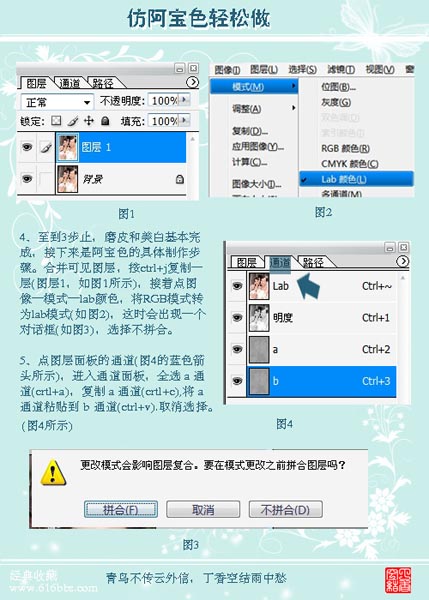

原图下面开始我们的一图五抠教程,第一种抠图方法会讲的比较细致,之后的四种方法有些与第一种相同,所以会讲解的比较简单。PS抠图方法一1、

有时候为了设计需要,我们要手动制作出公章的效果(当然不是为了干违法乱纪的事哈),例如做出一个下面这样的效果:那么我们是怎么用Photo

本篇教程将教大家如何抠出与背景颜色相近且还带反光的头发,可以说是有一定的难度与技巧。相信大家学会这篇抠头发教程后,就没有抠不出的毛发图

九宫格原本是指一种数字游戏,但现在大家第一反映估计是多张照片的拼接,例如微信微博发多张照片的时候就会自动帮我们排列成九宫格形式。这种九

作者合成的非常细腻,很多细节的处理都值得借鉴,如水面倒影的处理部分,作者先制作好水波纹理,然后把倒影部分用置换和动感模糊滤镜特殊处理,
手机访问:M.PSDEE.COM/电脑访问:WWW.PSDEE.COM